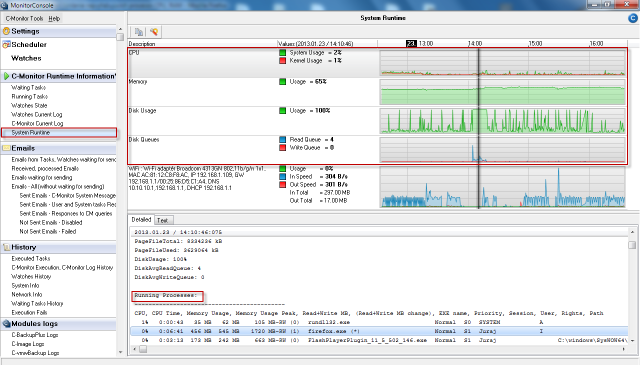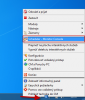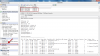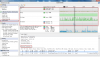Určenie najvyťažujúcich procesov CPU, RAM
Zobrazenie najvyťažujúcejších procesov CPU a RAM môžete spraviť na viacerých miesta.
Zobrazenie najvyťažujúcejších procesov CPU, RAM v časti Online informácie
V časti CM IT monitoring -> Zobrazenia -> Online informácie je zobrazený aktuálny stav a zvýraznenie riadkov s CPU, Memory procesmi sú tu zobrazené dva procesy ktoré najviac vyťažujú CPU a RAM ako je znázornené na nasledujúcom obrázku, na základe tejto informácie viete hneď povedať, ktoré procesy zariadenie aktuálne vyťažujú najviac.
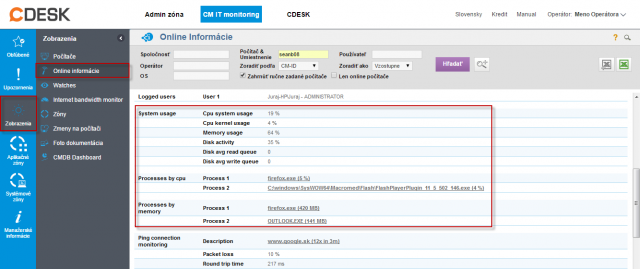
Ukážka z tabuľkovej histórie Online info a zarámčekovanie stĺpcov s TOP procesmi.
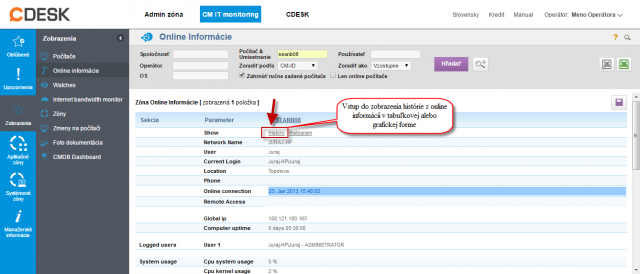
História je zobrazovaná max za 24 hodín dozadu.
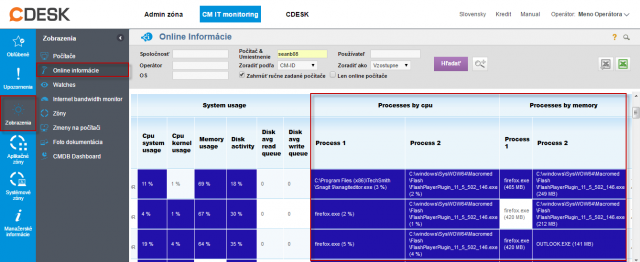
Zobrazenie najvyťažujúcejších procesov CPU, RAM priamo cez C-Monitor klienta
Zoznam najvyťažujúcejších procesov si môžete zobraziť v časti Scheduler, do ktorého vstúpite cez tray menu C-Monitor ikonky ako je znázornené na nasledujúcom obrázku.

V ľavom menu kliknete na časť System info čím sa vám načíta zoznam všetkých procesov, ktoré vyťažujú CPU a RAM a s detailnejšími informáciami o konkrétnom procese.Popis jednotlivých častí ako aj viac informácií sa dočítate v časti System info.
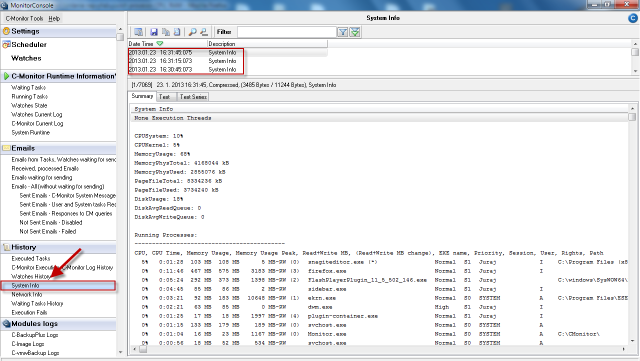
Vyhodnocovanie a graf priebehu zaťaženia počítača je možné zobraziť aj v C-Monitor scheduler v časti System Runtime ako je znázornené na nasledujúcom obrázku. Graf je interaktívny to znamená že ak si kliknete na ktorékoľvek miesto zobrazia sa vám hodnotysystémových informácií ktoré boli v tomto čase namerané.